
在现代办公中,图表已成为展示数据和信息的重要工具。特别是在撰写学术论文、商业报告或者项目文档时,图表不仅可以使内容更加生动形象,还能有效传达复杂的信息。然而,随着图表数量的增加,合理管理和导航这些图表就显得尤为重要。Word 2016提供了自动生成图表目录的功能,可以帮助用户轻松实现这一目标。本文将介绍如何在Word 2016中自动生成图表目录的步骤及其相关设置。
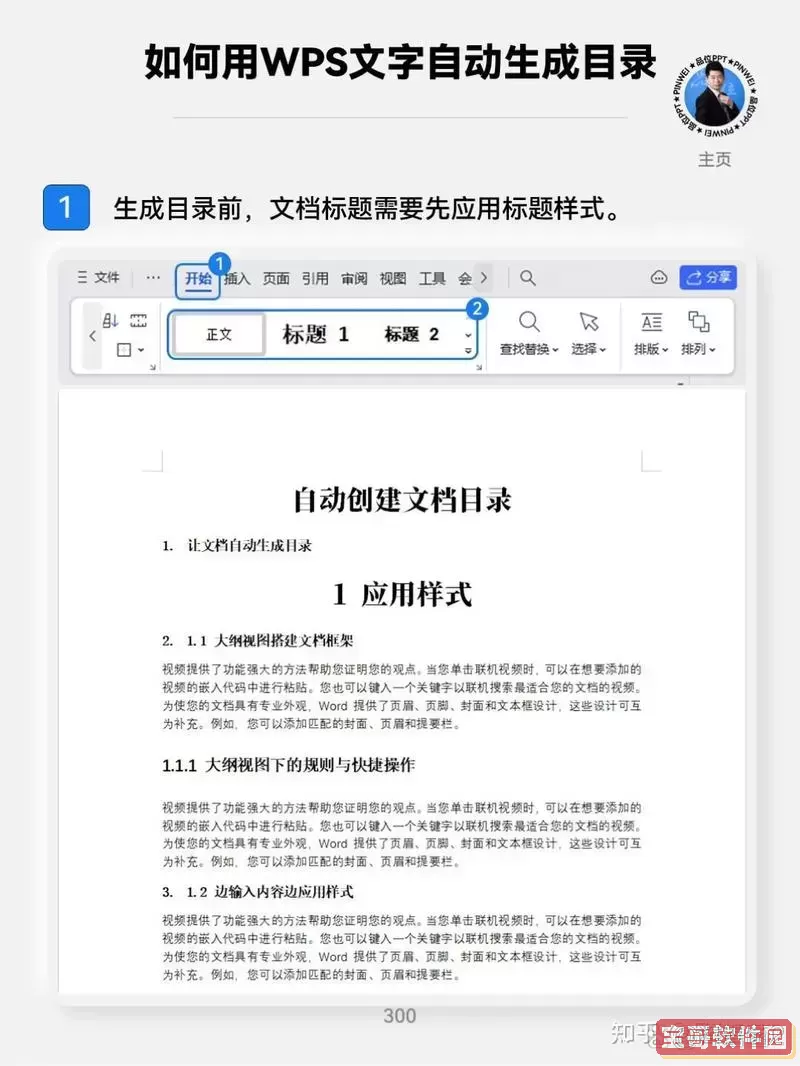
在生成图表目录之前,首先需要在Word文档中插入图表。Word 2016支持多种图表类型,如柱状图、饼图、折线图等。用户可以通过点击“插入”选项卡,选择“图表”来插入所需的图表。根据需要输入数据,并生成相应的图表。在插入图表后,务必为每个图表添加图表标题,这对后续的图表目录生成至关重要。
在生成图表目录前,操作步骤为为每个图表添加标题。用户可以右键点击图表,选择“插入标题”。在弹出的对话框中,选择合适的标签,例如“图”并输入相应的标题描述。确保每个图表都有唯一且清晰的标题,这样在生成目录时,才能准确反映每个图表的内容。
在所有图表添加完标题后,接下来就可以插入图表目录,具体步骤如下:
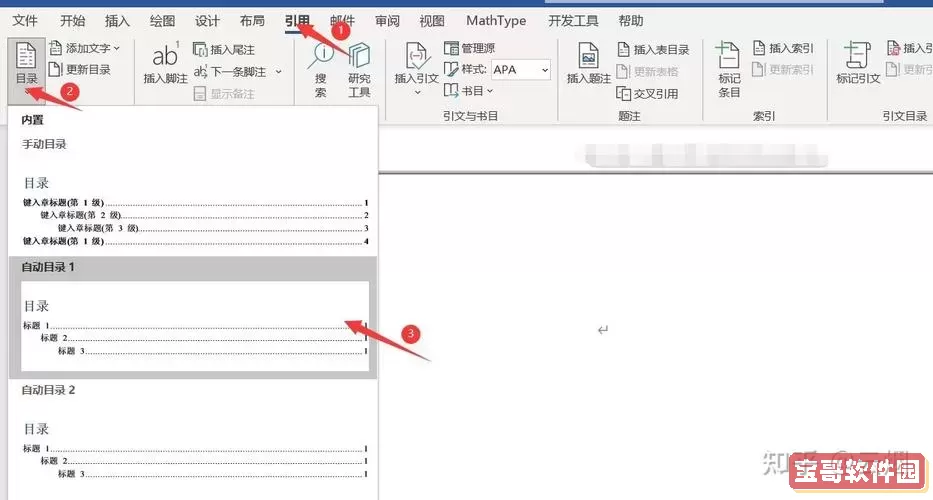
将光标放置在希望插入图表目录的位置,通常是在文档的开头或者某个特定页。
点击“引用”选项卡,进入目录功能。
在“插入图表目录”区域,点击“插入图表目录”按钮。
在弹出的“图表目录”对话框中,用户可以选择格式,并设置相关选项。比如,是否要显示页码,是否要以图表的标签和标题进行排序等。
设置完成后,点击“确定”,Word将在光标所在位置生成一份图表目录。
当文档内容发生变化,例如图表的添加、删除或图表标题的修改时,需要更新图表目录,可以按照以下步骤进行:
右键点击已生成的图表目录。
选择“更新域”。
在弹出的对话框中,选择“更新整个目录”,然后点击“确定”。
Word会自动根据目前文档中的图表和标题信息,更新图表目录,确保其准确性。
在使用Word生成图表目录时,有几点小贴士需要注意:
确保所有图表都有清晰且独特的标题,以方便读者理解和查阅。
保存文档时,可以选择保存为.docx格式,以确保图表目录功能的完整性。
定期更新图表目录,特别是在做了多次修改后,以避免内容不一致。
通过以上步骤,用户可以方便快捷地使用Word 2016生成图表目录。这个功能不仅提高了文档的专业性和可读性,也使读者在查阅时更加方便。掌握这一技巧后,用户在撰写各种文档时,能够更自信地展示数据和信息。
Word 2016提供的自动生成图表目录功能,极大地方便了用户在处理包含多个图表的文档时的效率与准确性。希望通过本文的介绍,能使更多用户了解并应用这一实用功能,为他们的文档工作带来便利。